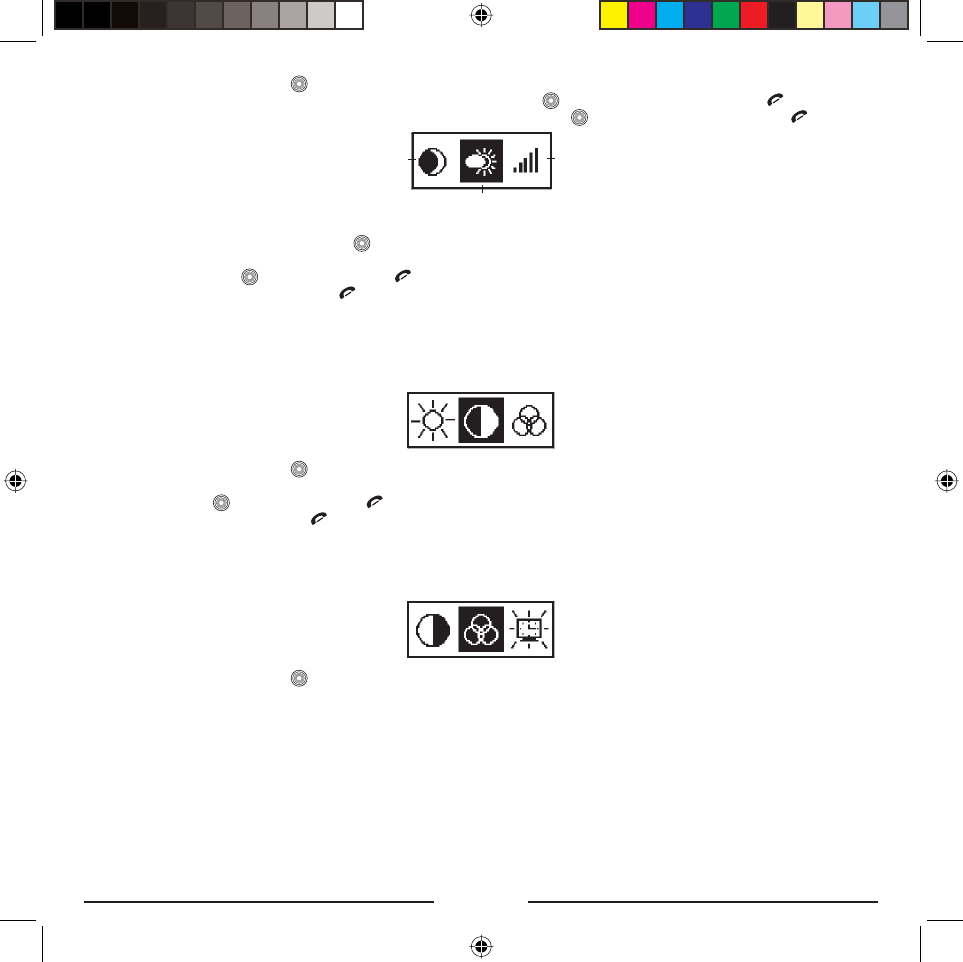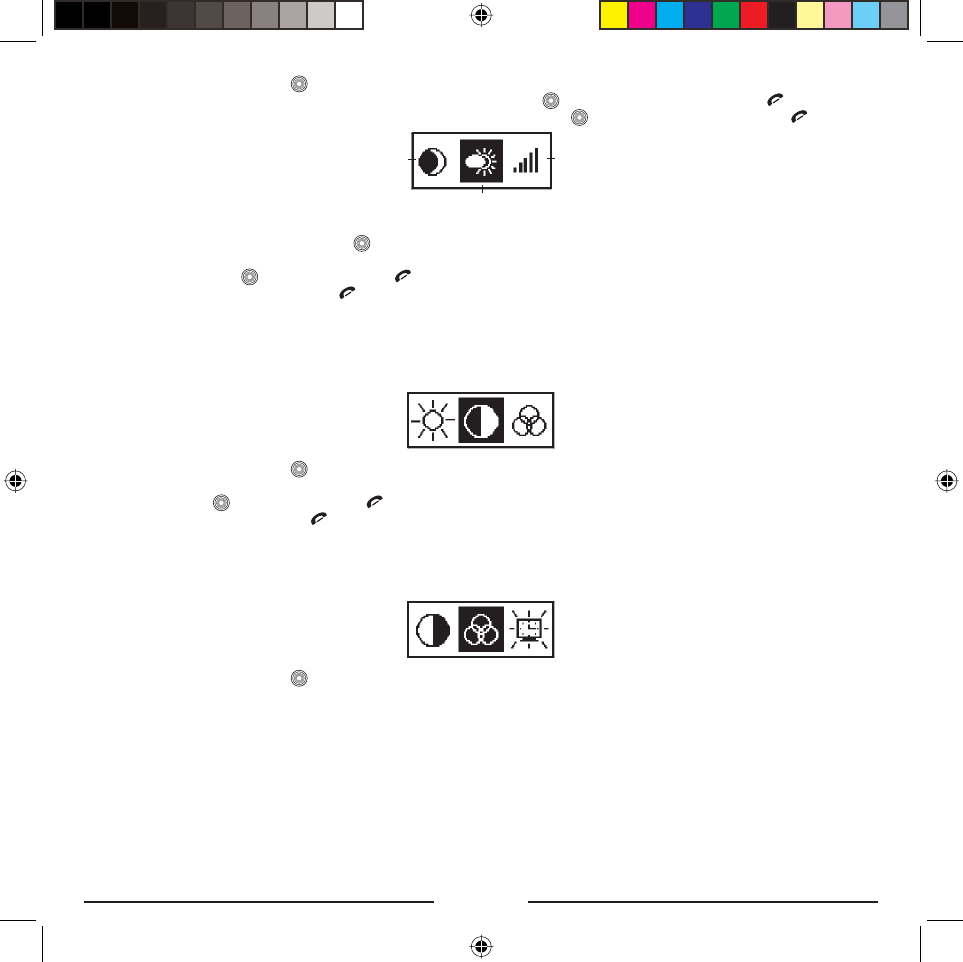
D - 14
• Öffnen Sie das Menü mit .
• Wählen Sie “Tag” für den hellsten Hintergrund: Bestätigen Sie mit und verlassen Sie das Menü mit .
• Wählen Sie “Nacht” für einen dunkleren Hintergrund: Bestätigen Sie mit und verlassen Sie das Menü mit .
• Wählen Sie “Benutzerwahl” wenn Sie die Helligkeit regeln möchten:
o Öffnen Sie das Untermenü mit
.
o Drehen Sie die mittlere Taste nach links oder rechts um die geeignete Helligkeit zu wählen.
o Drücken Sie zum Bestätigen oder um die vorherige Einstellung der Helligkeit wieder herzustellen.
o Verlassen Sie das Menü mit
.
Die Benutzerwahl der Helligkeit hat 16 Einstellmöglichkeiten. Stufe 0 schaltet die Hintergrundbeleuchtung aus, Stufe
15 ist die hellstmögliche Einstellung.
5.4.3.2. Kontrast
Verwenden Sie diesen Menüpunkt, um den Displaykontrast einzustellen.
• Öffnen Sie das Menü mit .
• Drehen Sie die mittlere Taste nach links oder rechts um den gewünschten Kontrast einzustellen.
• Drücken Sie zum Bestätigen oder um die vorherige Einstellung des Kontrasts wieder herzustellen.
• Verlassen Sie das Menü mit .
Es gibt 16 verschieden Stufen für den Kontrast. Stufe 0 ist das Minimum, Stufe 15 das Maximum.
5.4.3.3. Farbe
Verwenden Sie diesen Menüpunkt, um die Farbe der Hintergrundbeleuchtung des Displays einzustellen.
• Öffnen Sie das Menü mit .
• Wählen Sie eine der verfügbaren Farben:
1. Rot
2. Magenta
3. Orange
4. Gelb
5. Grün
6. Zyan
7. Blau
8. Weiß
9. Benutzerwahl
• Wählen Sie den Menüpunkt “Custom” (Benutzerwahl) um die Hintergrundfarbe allmählich anzupassen.
Nacht
Tag
Benutzerwahl
m_BlueCompact_D.indd 14m_BlueCompact_D.indd 14 23.01.2007 13:17:2223.01.2007 13:17:22